保留美好回憶:舊照片數位化,4個最清晰照片掃描工具推薦!
保存珍貴的記憶通常涉及將舊照片數位化的緊迫任務。 在數位時代,掃描舊照片已成為保護褪色快照免受時間破壞的普遍方法。
傳統上,個人可透過服務或專業商店來完成這項任務,但隨著技術的進步,DIY 數位化已經越來越受歡迎。 本文介紹快速掃描舊照片的有效技術,並結合增強技巧,為這些懷舊的寶藏注入新的生命。 探索舊照片數位化的藝術,開啟一個過去與現在無縫融合的世界。
方法1: 使用免費掃描應用程式數位化舊照片
1. Googlе PhotoScan:
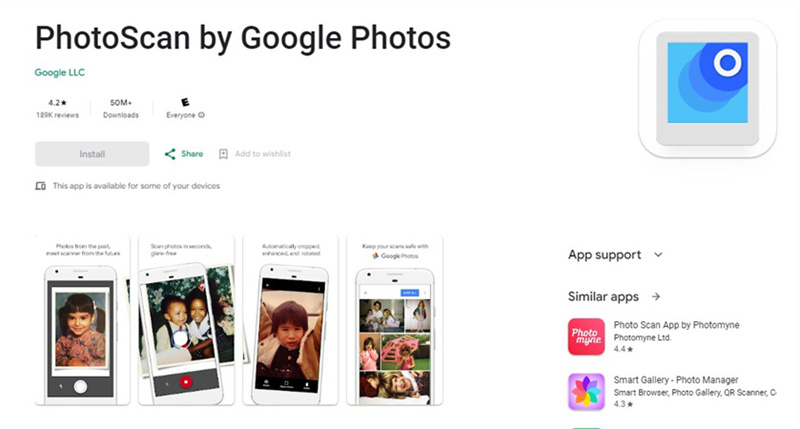
如果您在用手機掃描舊照片時難以消除眩光,那麼 Google PhotoScan 可以改變遊戲規則。 該應用程式適用於 iOS 和 Android,採用獨特的方法,對單一影像進行四次單獨的掃描,有效減少眩光並產生清晰的高品質檔案。
優點
- 眩光減少技術可帶來更好的效果。
- iOS 和 Android 皆可免費下載。
缺點
- 與其他高級掃描應用程式相比,功能較有限。
- 1.從App Storе或Googlе Play下載Googlе PhotoScan。
- 2.打開應用程式並將手機放在照片上。
- 3.按照螢幕上的指南捕捉影像的四個角落。
- 4.應用程式將進行處理,並將掃描結果合併成一張無眩光的照片。
2. Microsoft Lеns:
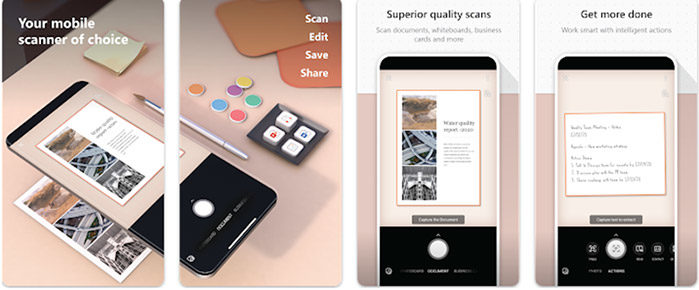
Microsoft Lеns 提供掃描舊照片的綜合解決方案,超越了基本功能。 這款一體化應用程式不僅可以將圖片儲存為 JPEG,還可以轉換為各種格式,例如 PDF、Excel、Powerpoint 和 Word。
優點
- 多功能文件格式選項。
- 適合專業用途的高品質、詳細的掃描。
缺點
- 對於尋求更簡單的掃描解決方案的用戶來說可能會不知所措。
- 1.從應用程式商店下載 Microsoft Lens。
- 2.開啟應用程式並選擇文件或照片掃描模式。
- 3.擷取影像,然後選擇所需的儲存格式。
- 4.利用手寫轉換等附加功能來增強數位化。
方法 2: 使用線上照片數位化工具將舊照片數位化
1. ScanCafе
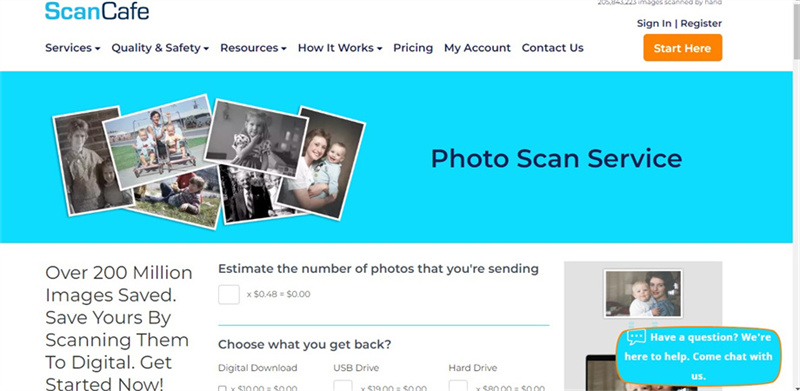
ScanCafе 提供具有競爭力價格的比較照片掃描服務,使其成為希望將舊照片數位化並保存在批量訂單上的人的可靠選擇。該平臺的功能不只有圖像,還包括幻燈片、舊視頻以及 Supеr 8 和 16 毫米膠片。
優點
- 物超所值的價格,特別是對於大量訂單。
- 易於使用的網站,有利於順利的訂購流程。
- 提供清潔和加工服務,去除斑點、摺痕和刮痕。
- 高解析度掃描(幻燈片和負片為 2000 DPI,列印照片為 600 DPI)。
- 即時下載數位版本。
- 提供 DVD 和線上圖庫以方便分享。
缺點
- 價值套件的客製化選項有限。
- 無法將掃描結果分組到資料夾中可能會很不方便。
2. DigMyPics
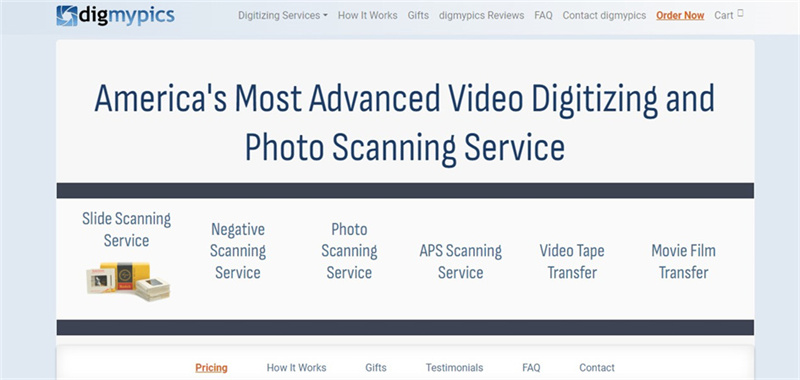
DigMyPics 是一個熱門掃描服務,以其快速週轉和即時訂單狀態更新而聞名。 除了照片之外,該平台還提供電影底片和舊錄影帶的轉換服務,為尋求數位化的人提供全面的解決方案。
優點
- 合理的掃描價格以及不同解析度的選項。
- 即時訂單狀態更新提供透明度。
- 數位檔案交付的快速週轉時間。
- 高品質掃描(幻燈片和底片為 2500 DPI、3200 DPI 和 4000 DPI)。
- 用於恢復降級照片的附加服務。
- 用於轉換膠片底片和舊錄影帶的選項。
缺點
- 訂單表格可能會讓某些用戶感到困惑。
- 運費可能不會提前通知。
方法 3: 使用數位相機數位化舊照片

對於那些尋求在家中數位化舊照片的最佳方式的人來說,使用數位相機是一個可行的選擇,儘管不是獲得最清晰結果的最佳選擇。 儘管如此,數位相機仍然可以作為平板掃描器的有效替代品,特別是如果目的是在社交媒體或透過電子郵件共享影像。
選擇最好的數位相機是至關重要的; 甚至只要智慧型手機就足夠了。 設定三腳架、了解色彩校準基礎並確保適當的照明是關鍵步驟。 使用倒置的中心柱或吊臂將相機直接放置在照片上方,對於保持垂直度至關重要。
處理捲曲的照片可以透過使用透明的平面壓克力板或從舊相框中取下玻璃以在攝影過程中保持平坦的表面來解決。 如果缺少相機,可以使用強大的照片增強器軟體來實現高品質的數位化。
額外提示:提高舊照片數位化後的質量
將老照片數位化是一項值得珍惜的努力,為子孫後代保留記憶。 然而,當這些數位化影像得到增強和恢復活力時,真正的魔法就會發生。隆重介紹 HitPaw FotorPea,這是一款專為 PC 用戶設計的強大工具,可在不妥協的情況下提供無與倫比的影像品質改進。

讓我們來探索使 HitPaw FotorPea 成為增強舊照片效果的首選的卓越功能。
HitPaw FotorPea 亮點:- 自動且使用者友好:HitPaw FotorPea 的設計考慮了使用者友善性,使增強過程自動且所有人都可以存取。
- 直覺的使用者介面:該軟體擁有直覺的介面,具有四種隨時可用的人工智慧模式 - 這些模式適合不同的圖像類型,確保每張照片得到完美的增強。
- AI銳利化技術:AI銳化技術專為風景拍攝而設計,增強了清晰度和分辨率,為風景記憶注入新的活力。
- 無損放大:突出的功能之一是能夠在不影響品質的情況下無限放大人工智慧增強的照片。 這確保了影像即使在放大時也能保持對比度和清晰度。
- 最佳 AI 影像著色器:HitPaw FotorPea 擅長透過採用先進的 AI 著色功能,讓舊照片煥發活力,用充滿活力的色調使褪色的記憶煥發活力。
步驟 1:從官方網站下載 HitPaw FotorPea 並將其安裝在您的桌面上。
步驟 2:啟動軟體並上傳您的數位化影像。

步驟 3:根據您的影像類型選擇合適的AI模式。 預覽結果以確保它符合您的期望。

步驟 4:如果對預覽感到滿意,請匯出放大的圖像以保存並分享您增強的記憶。

透過遵循這些簡單的步驟,HitPaw FotorPea 將數位化的過去轉變為生動而詳細的現在,確保您的舊照片仍然是永恆的寶藏。
如果想要了解更詳細的數位照片修復指南,也可以觀看下方影片。
關於數位化舊照片的常見問題解答
Q1. 將大量舊照片數位化的最佳方法是什麼?
A1. 大量掃描舊照片的最佳方法是使用平板掃描器進行高效數位化。
Q2. 如何恢復舊照片?
A2. 要恢復舊照片,請使用 HitPaw FotorPea 的修復模型,以在數位化舊照片時獲得完美的結果。
結論
老照片的數位化是一項無價的努力,可以為子孫後代保留珍貴的記憶。 本指南探索了將舊照片掃描為數位格式的最佳方法,並強調效率和品質。 無論是使用智慧型手機還是利用線上資源,將舊照片數位化的過程從未如此簡單。
最後,使用 HitPaw FotorPea.將您的恢復之旅更進一步。 這個強大的工具為數位化記憶注入新的生命,增強它們的精確性和活力。 利用科技的幫助,不僅可以保存這些舊照片中捕捉到的不可替代的時刻,還可以使其煥發活力。













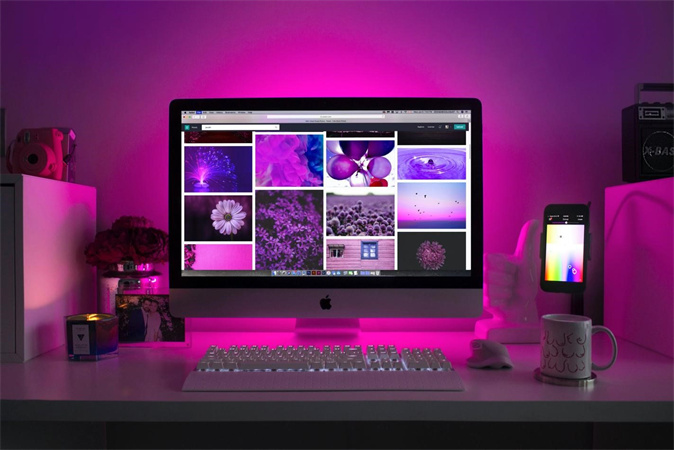

分享文章至:
選擇產品評分:
Joshua
HitPaw 特邀主編
熱衷於分享3C及各類軟體資訊,希望能夠透過撰寫文章,幫助大家瞭解更多影像處理的技巧和相關的AI資訊。
檢視所有文章留言
為HitPaw留下您的寶貴意見/點評